スポンサーリンク
「Android版」や「iPhone版」などのFacebook「アプリ」に不具合が発生している場合、Google ChromeやSafariなどのウェブブラウザアプリから開いて利用する「ブラウザ版」のFacebookであれば、不具合が発生せずに利用できる場合があります。
その利用方法を、「ブラウザ版を開く」→「ログインする」という2ステップで紹介します。
スポンサーリンク
1.Facebookのブラウザ版を開く
まず次のリンクをタップして、Facebookのブラウザ版を開いてみてください:
次の画像のようなログインページが表示されれば成功です:
アプリが開いてしまう場合について
ここでもし「ブラウザではなくFacebookアプリが開いてしまう」という場合には、リンクを「長押し」してメニューを表示させてから「新しいタブで開く(機種により若干表記が異なります)」をタップしてみてください。そうすることで、強制的にブラウザ版を開くことができます。
2.ログインする
※ここから紹介するログインの流れでは、標準的な手順を紹介しています。利用状況や設定によっては、より複雑なログイン手順を要求される可能性があります。
次に、「メールアドレスまたは電話番号」に、Facebookに登録しているメールアドレスもしくは電話番号を入力し、「パスワード」にFacebookで利用しているパスワードを入力してから「ログイン」をタップしてください:
※パスワードが間違っているとエラーになったり、パスワードを忘れた・思い出せない場合には、この画面の「新しいアカウントを作成」ボタンのすぐ下にある「パスワードを忘れた場合」をタップして、パスワードリセットの申請を行ってください。
次に「ワンタップでログイン」が表示されるので、「後で」を選択して先へ進みます:
そして最後に通知の要求「m.facebook.comが通知を送信しようとしています」が表示されるので、「許可」をタップします。
ログイン成功
関連
スポンサーリンク
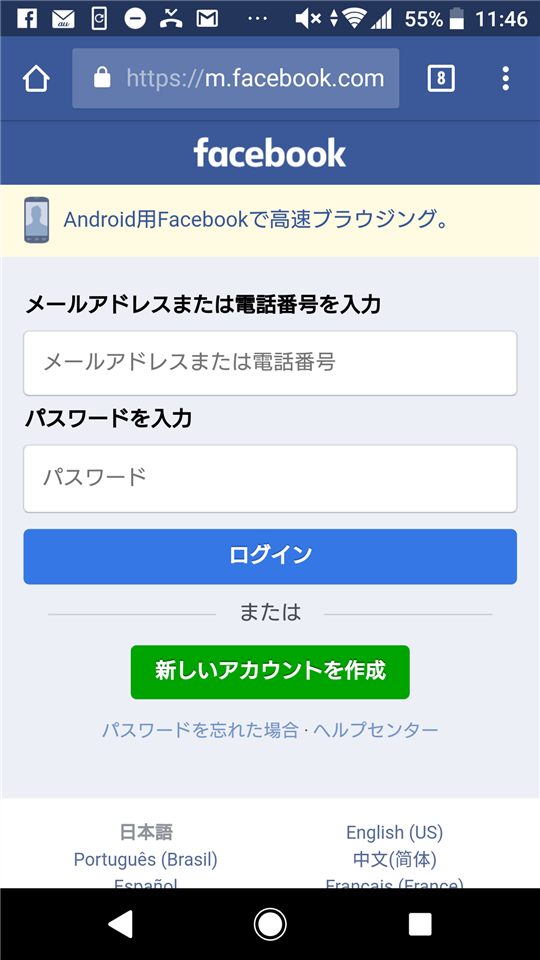
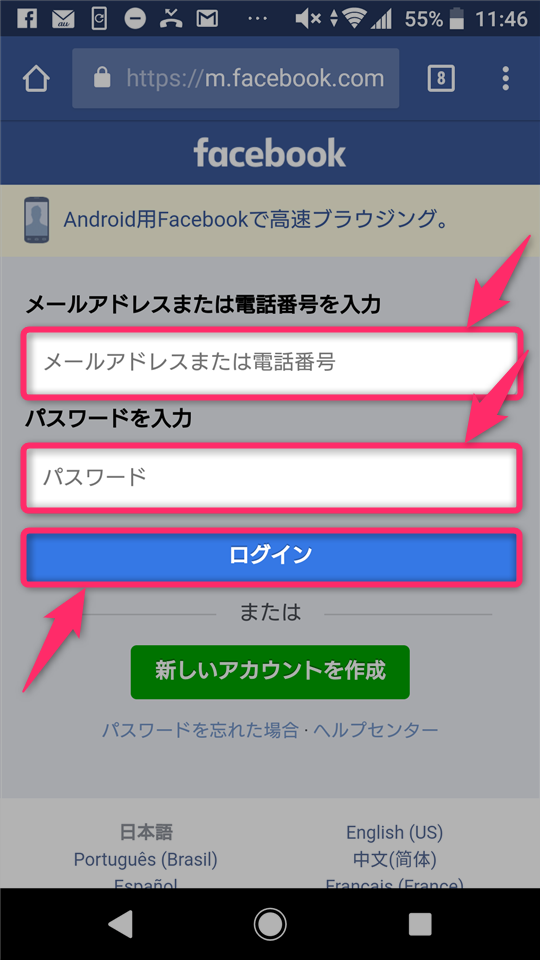
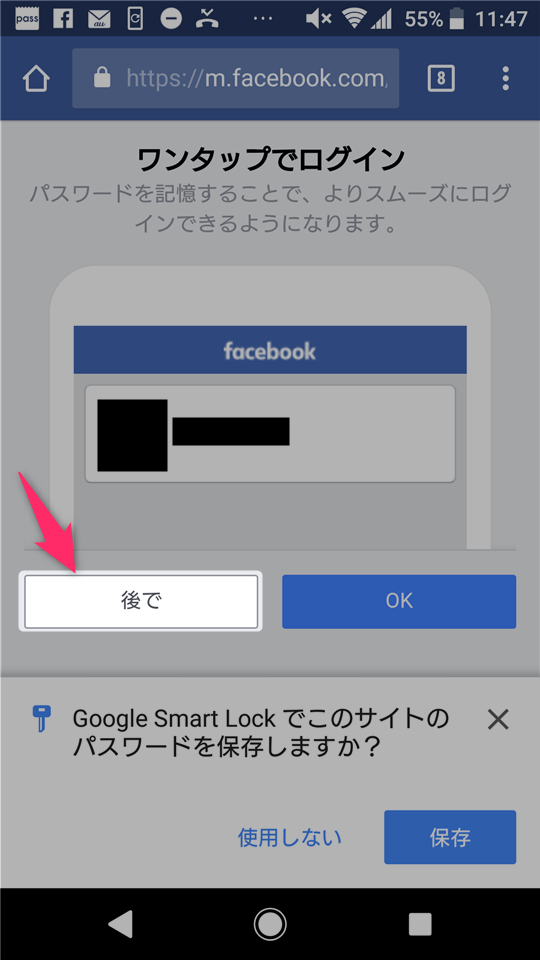
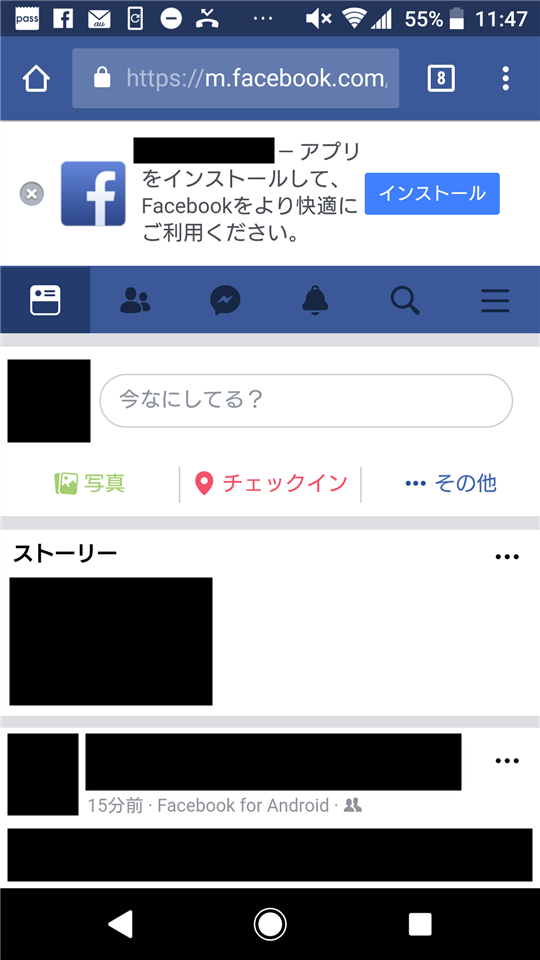
スポンサーリンク